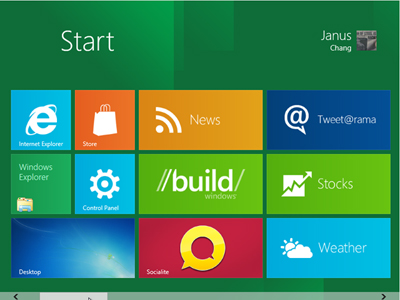
這邊要教你怎麼自製 Windows 8 的 USB 安裝碟,並且打造與現有 Windows 7 和平共處的雙系統,讓你預先體驗 Windows 8 的魅力。在 Windows 8 消費者預覽版即將公開前夕,也可以先練習一下怎麼安裝雙系統。
快速目錄
- 製作 Windows 8 安裝隨身碟
- 設定讓電腦支援 USB 開機
- 從隨身碟安裝 Windows 8
- 創建虛擬硬碟、建立雙系統開機選單
安裝 Windows 8 的方法有兩種,第一種是你把下載的ISO映像檔燒錄成光碟,從光碟上安裝。如果你不想浪費一張光碟片的話,那麼你也可以準備一個8GB以上的USB隨身碟,透過工具製作Windows 8的USB安裝碟,從隨身碟安裝Windows 8,效果也是一樣的。
講到安裝Windows 8系統,你可能直覺會想:那不是就要砍掉我現有的Windows 7系統嗎?如果你因為這個疑慮而不想安裝的話,我們也會進一步教你,透過Windows 7系統內建支援的VHD功能,你可以輕鬆打造與現有系統並存的雙系統平台,讓Windows 7、Windows 8共存在一台電腦中,隨心所欲地在新舊系統之間切換。
Windows 8的特色介紹
Windows 8是一款可以安裝在PC以及手持裝置上的系統,因此支援ARM手持式硬體設備、觸控式螢幕等硬體規格,而且也整合了Windows桌面與新的Metro UI介面。更重要的是,Windows 8還與微軟的雲端服務Windows Live緊密結合,可以直接從MSN Live的帳號登入。除此之外,檔案總管也加入了Office 2007的Ribbon介面,而且工作管理員也可以顯示更多的效能方面的細節。另外,Windows 8無論在開機、安裝上面的速度更是比Windows 7大幅提昇,並且原生支援USB 3.0的硬體規格。

▲Windows 8提供了許多新功能及新介面,值得先裝來體驗一下。
Windows 8的下載版本差別

▲Windows 8 Preview下載網址:http://msdn.microsoft.com/en-us/windows/apps/br229516
在微軟的官網上,一共有三種不同版本的Windows 8 Preview檔案可以下載試用。而這三種版本的檔案都可以製作為USB開機安裝碟。這三種版本分別是:
- Windows Developer Preview with developer tools English, 64-bit (x64):這是專門給軟硬體開發者、進階玩家所提供的64位元版本,檔案也是最大,映像檔為4.8 GB。檔案中還附有附有英文版開發工具。
- Windows Developer Preview English, 64-bit (x64):這是提供給一般使用者測試用64位元版本,檔案為3.6GB。
- Windows Developer Preview English, 32-bit (x86):這是一般使用者測試用32位元版本,檔案為2.8GB。

▲注意可以選擇的三種Windows 8 Preview版本,需要依照你現有的硬體系統,以及已經裝在電腦中的Windows 7位元版本來搭配下載。
如果你是直接安裝,而且硬體系統對於64位元或是32位元也都可以安裝的話,那麼你就可以依照自己的需求來選擇安裝。不過,如果你是要安裝雙系統的話,那麼,你必須先檢查一下目前你的電腦中所安裝的Windows 7系統是64位元還是32位元的版本,如果你現有的系統為32位元的話,那麼你的雙系統就不能夠安裝64位元的Windows 8,只能選擇32位元來安裝。
如何製作Windows 8的安裝隨身碟
要將下載的Windows 8光碟映像檔轉換為USB安裝隨身碟,你需要到微軟官方的網站上下載專用的轉換工具Windows 7 USB/DVD Download Tool。這是微軟的線上軟體商店針對線上購買Winndows 7的使用者設計的工具,原本是用來讓使用者可以方便的將下載的ISO檔,轉換為可開機執行的DVD光碟或是USB隨身碟的工具。不過經過網友的測試,發現這個工具同樣適用於Windows 8的ISO映像檔。
此外,因為Windows 8光碟映像檔的三個版本,大小從最小的2.8GB到最大的4.8GB不等,建議你最好準備一個8GB左右的隨身碟來當做安裝碟,容量才會比較足夠。
Windows 7 USB/DVD Download Tool工具下載網址:http://www.microsoftstore.com/store/msstore/html/pbPage.Help_Win7_usbdvd_dwnTool
▲連到網站上之後,可以看到「Windows 7 USB/DVD Download Tool」下載頁面。
▲所使用的隨身碟應該容量要大於4GB以上,而且要用USB 2.0以上的規格,安裝時的速度才會比較快。
將映像檔製作為USB安裝碟
下載完安裝工具之後,需要先將這個檔案執行安裝。安裝之後啟動這個程式,首先要指定你要製作的映像檔所在位置以及檔案名稱。由於這個工具可以製作USB或是DVD的安裝光碟,所以在指定完映像檔之後,就要告知程式你要製作的是哪一種類型的安裝碟。
此外,在選擇USB隨身碟的時候也要注意,因為某些類型的隨身碟並不支援製作安裝碟,如果當你插入隨身碟之後,在程式的「USB Device」並沒有顯示你的隨身碟,那你就必須更換一個隨身碟再來試試看。另外,如果隨身碟裡頭有儲存其他資料,請在製作前先將資料備份,否則裡頭的資料將會遺失。
步驟1.下載的「Windows 7 USB/DVD Download Tool」需要先執行安裝程式,裝在你的電腦裡。

步驟2.安裝好之後啟動,在Step1的時候,點選「Browser」按鈕,選擇你要製作的Windows 8光碟映像檔。

步驟3.依照指示到Step2,要製作開機安裝USB光碟的話,就點選「USB Device」按鈕。

步驟4.記得要插入你的隨身碟,然後到Step3,可以在下面的選單中看到你剛剛插入的隨身碟。然後按下「Begin Copying」就可以開始將光碟映像檔轉換到USB隨身碟裡頭。

步驟5.等候一段時間,來將檔案進行轉換。

步驟6.安裝完畢後,你可以點選檢視你的隨身碟,看看裡頭的檔案是不是都已經安裝完畢了。

(後面教你如何設定電腦支援USB開機)

> 我用acer eeepc安裝win8。成功安裝但app不能用 原因是解析度不夠。只有800x600最高了!要怎麼改?我win7可以到1024x600
o0oo0452 ,不知道這篇能不能解決妳的問題,如果不行的話,就是硬體支援度的問題了
http://www.techbang.com/posts/7008-windows-8-metro-style-apps-test-report
> 大大你好,感謝你熱心分享這個方法,也讓我安裝成功,不過我有幾個問題想請問:
> 1.一開始建立vhd虛擬硬碟時,我亂槍打鳥建了好幾個,請問要怎麼刪除呢?我到控制台的磁碟管理沒看到呢,但用dos的指令會查出來有。
>
> 2.倘若到時候要刪除win8,是回到win7系統的磁碟管理做刪除即可嗎?
>
> 3.我的win7系統有裝office,不過到win8怎麼找都找不到...請問是要重裝嗎@@
>
你的第一個問題,不是很清楚你的意思,不過管理VHD的方法可以參考
http://www.360doc.com/content/11/0426/19/51397_112524795.shtml
第二個問題:可以直接刪除那個vhd檔案,不過開機選單要怎麼移除比較麻煩一點,你需要下載EasyBCD來設定。正確的作法可以參考這個網頁看看
http://www.howtogeek.com/75878/how-to-uninstall-or-remove-windows-8-from-your-dual-boot-setup/
如果看不懂的話,我晚一點會寫一篇教學,不過步驟就跟連結裡頭的一樣,我已經試過成功的把之前的兩個VHD系統刪除,回到windows 7開機原始介面下,其實很簡單的。
第三個問題:
當然,用這個方法是安裝雙系統,又不是升級安裝,不管你的Win7裝了什麼,新的系統都不會去找另一個系統裡頭裝了什麼東西的。
不能選虛擬硬碟??就算按了下一步....就會顯示the installation was canceled...
感謝~
> 請問為什麼我做出了虛擬硬碟~可是在選擇安裝磁碟區時
> 不能選虛擬硬碟??就算按了下一步....就會顯示the installation was canceled...
> 感謝~
我之前曾遇過類似的問題,我後來的解決方法是換其它的硬碟磁區試試看(因為我的電腦有三個磁區)。
不知道這樣能不能解決你的問題。
> 請教一下,我按照上面所敎的方式建立虛擬硬碟裝W8,為什麼開機的時候是直接開啟W8而沒有出現開機選單呢?
我也有遇過這個狀況,因為我有兩個實體硬碟,我的解決方法就是在建立vhd的時候多試幾次安裝在不同的硬碟磁區,以及在BIOS裡頭設定不同的硬碟開機次序,然後就突然解決了。但我目前還沒有搞懂為什麼......
前面說的復原選單是怎麼回事 o.O
抱歉,我是菜鳥
> 我只想知道如果要移除,會有什麼麻煩啊?
> 前面說的復原選單是怎麼回事 o.O
>
移除比你用真正的硬碟分割安裝要簡單很多,但是因為會建立一個開機選單,所以你必須把選單移除掉。請參考以下連結。
http://www.howtogeek.com/75878/how-to-uninstall-or-remove-windows-8-from-your-dual-boot-setup
可是一直不能把iso files弄去隨身碟....
可以用daemon tools 之類的來試試看嗎?
> 剛剛才決定要動手玩了...
> 可是一直不能把iso files弄去隨身碟....
> 可以用daemon tools 之類的來試試看嗎?
不行。
但你可以把iso檔直接燒成開機光碟。
(此刻正在下載中…) (≧▽≦)
可以在裝win7嗎?
還是要先裝完win7-->然後建立虛擬partition-->再裝win8?
我很好奇,如果用你的方法,指令要怎麼下?
Roberto:
兩者皆可。
但是如果你把Win 7做虛擬分區,當WIN8到期時,WIN 7也就一併掰掰囉。
系統選單第一次是win8
之後都變成win7介面
請問這個何解~"~